
- •Часть 4
- •Часть 4
- •Содержание
- •1. Объект отчет Общие положения
- •2. Способы создания отчетов
- •2.1. Мастер отчетов
- •2.2 Применение автоотчетов
- •2.3. Создание почтовых наклеек
- •3. Конструктор отчетов
- •3.1. Концепция создания отчета
- •3.2. Окно конструктора отчетов. Структура отчета
- •3.3. Создание отчета
- •3.4. Одиннадцать этапов создания великолепного отчета
- •3.5. Подбор данных
- •3.6. Создание отчета и его связывание с запросом
- •3.7. Определение размеров страницы отчета и макета
- •3.8. Окно конструктора отчетов и элементы управления в отчете
- •3.9. Инструментальные средства режима Конструктор
- •3.10. Размещение полей в отчете
- •3.11. Отображение окна списка полей
- •3.12. Выбор полей для отчета
- •3.13. Перетаскивание выбранных полей в отчет
- •3.14. Изменение размеров раздела
- •3.15. Работа с надписями и полями. Создание свободных надписей
- •3.16. Изменение внешнего вида текста элемента управления
- •3.17. Создание и использование элементов управления типа Поле
- •3.18. Ввод выражений в элемент управления типа Поле
- •3.19. Изменение размеров поля или надписи
- •3.20. Изменение размеров надписи
- •3.21. Удаление присоединенной надписи и поля
- •3.22. Перемещение надписи и поля
- •3.23. Изменение внешнего вида полей и нескольких элементов управления
- •3.24. Изменение свойств надписи и поля
- •3.25. Расширение и сжатие полей
- •4. Сортировка и группировка данных
- •4.1. Создание заголовка и примечания группы
- •4.2. Как изменить порядок группировки
- •4.3. Как удалить заголовок или примечание группы
- •4.4. Как скрыть раздел
- •4.5. Изменение размеров раздела|
- •4.6. Изменение свойств отчета и его элементов
- •4.7. Использование конкатенации для объединения текста и полей
- •4.8. Создание элементов управления раздела заголовка группы
- •4.9. Создание элементов управления раздела примечания группы. Вычисление промежуточных итогов для групп
- •4.10. Вычисление общего итога (накопительных итоговых значений)
- •4.11. Вычисление процентных значений на основе итоговых данных
- •4.12. Отчет с диаграммой
- •5. Добавление символа конца страницы
- •6. Сохранение отчета
- •7. Основные способы экспорта отчетов
3.25. Расширение и сжатие полей
При печати или предварительном просмотре полей, в которых содержатся тексты переменной длины, в Access можно задавать параметры автоматического расширения или сжатия элемента управления в зависимости от конкретного содержимого записи. Свойство Расширение определяет, будут ли добавляться дополнительные строки для размещения текста, если запись содержит больше строк текста, чем может поместиться в элементе управления. А параметр Сжатие определяет, будут ли удалены пустые строки, если для размещения текста используется меньше строк, чем может отобразить данный элемент управления. Хотя эти свойства можно использовать для любого текстового поля, они особенно полезны для полей MEMO.
Для изменения параметров свойства Расширение поля выполните следующие действия.
-
Выберите нужное поле.
-
Отобразите окно его свойств.
-
Щелкните на строке ввода значения свойства Расширение, затем щелкните на стрелке раскрывающегося списка и выберите значение Да.
Значения свойств Расширение и Сжатие можно также задавать для разделов отчета. Для этого необходимо воспользоваться окном свойств раздела.
4. Сортировка и группировка данных
Помимо перечисленных выше операций, в макете отчета можно выполнить и другие задачи, например сортировку и группировку данных.
Сортировка позволяет задать порядок отображения записей в режиме таблицы, в форме или в отчете на основе значений в одном или нескольких полях. Это важно, если данные необходимо просмотреть в порядке, отличном от порядка их ввода. Поэтому физический порядок записей базы данных зависит от даты и времени их создания. Хотя можно отсортировать данные с помощью запроса, рекомендуется это делать непосредственно в отчете, так как при изменении запроса в отчете будет сохранен правильный порядок следования записей.
Эту концепцию отчета можно реализовать путем группировки, т.е. разбиения связанных записей на группы. Прежде чем добавлять группировку в отчет, следует задать порядок сортировки по крайней мере по одному полю. Это можно сделать с помощью окна Сортировка и группировка, которое показано на рис. 33. В рассматриваемом примере поле Назва під-ва используется для первичной сортировки.
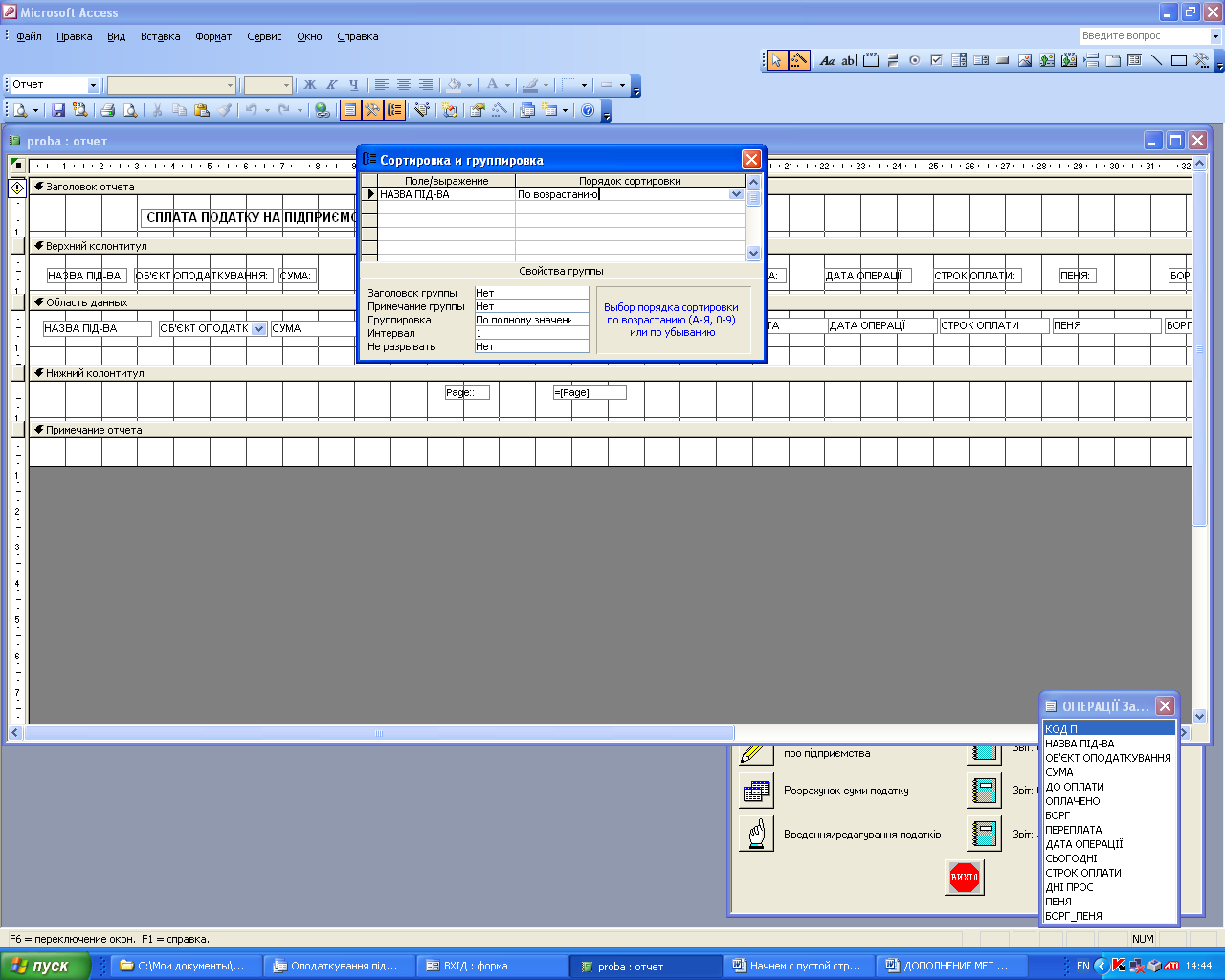
Рис. 33. Диалоговое окно Сортировка и группировка
Чтобы задать порядок сортировки на основе поля Назва під-ва, выполнитe следующие действия.
1. Щелкните на кнопке Сортировка и группировка панели инструментов для отображения диалогового окна Сортировка и группировка.
2. Щелкните на первой строке столбца Поле/выражение диалогового окна Сортировка и группировка. При этом в правом конце строки появится кнопка с направленной вниз стрелкой.
3. Щелкните на этой стрелке для отображения списка полей запроса Сплата податку.
-
В списке полей щелкните на поле Назва під-ва. Обратите внимание, что значение по умолчанию для параметра Порядок сортировки равно По возрастанию.
Чтобы не вводить вручную имя поля или не выбирать его из списка полей в столбце Поле/выражение окна Сортировка и группировка можно перетащить это поле из окна списка полей в столбец Поле/выражение.
Хотя в данном примере используется поле, для выполнения сортировки (и группировки) можно воспользоваться выражением. Для ввода выражения щелкните на нужной строке столбца Поле/выражение и введите любое допустимое в Access выражение, которое должно начинаться со знака равенства, например = [Сума] * [Тарифна ставка/100].
Для изменения порядка сортировки полей, размещенных в столбце Поле/выражение, просто щелкните в соответствующей строке столбца Порядок сортировки, а затем щелкните на появившейся кнопке с направленной вниз стрелкой. Из раскрывающегося списка выберите параметр По убыванию.
